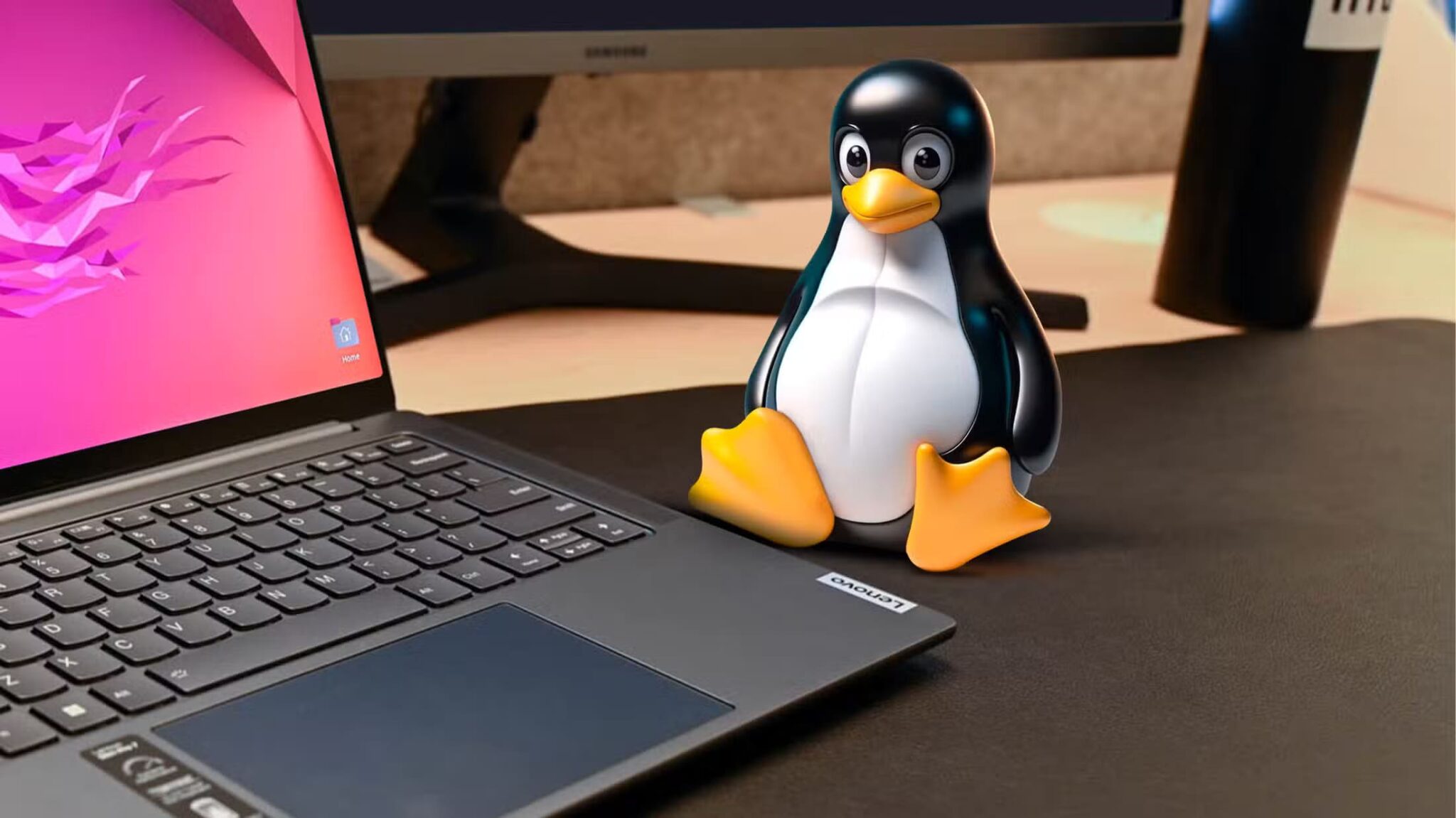سواء كان الأمر يتعلق بخادم SSH Ubuntu أو بسبب توقف الماوس عن العمل ، فإن تعلم كيفية استخدام أوامر إيقاف تشغيل Linux في سطر الأوامر يعمل معجزة للجميع. نوضح لك هنا كيفية إتقان أمر إيقاف التشغيل لإغلاق جهاز الكمبيوتر الخاص بك بسرعة. في هذه المقالة سنتعرف على أوامر Linux Shutdown مفيدة لإعادة تشغيل أو إيقاف تشغيل جهاز كمبيوتر Linux.
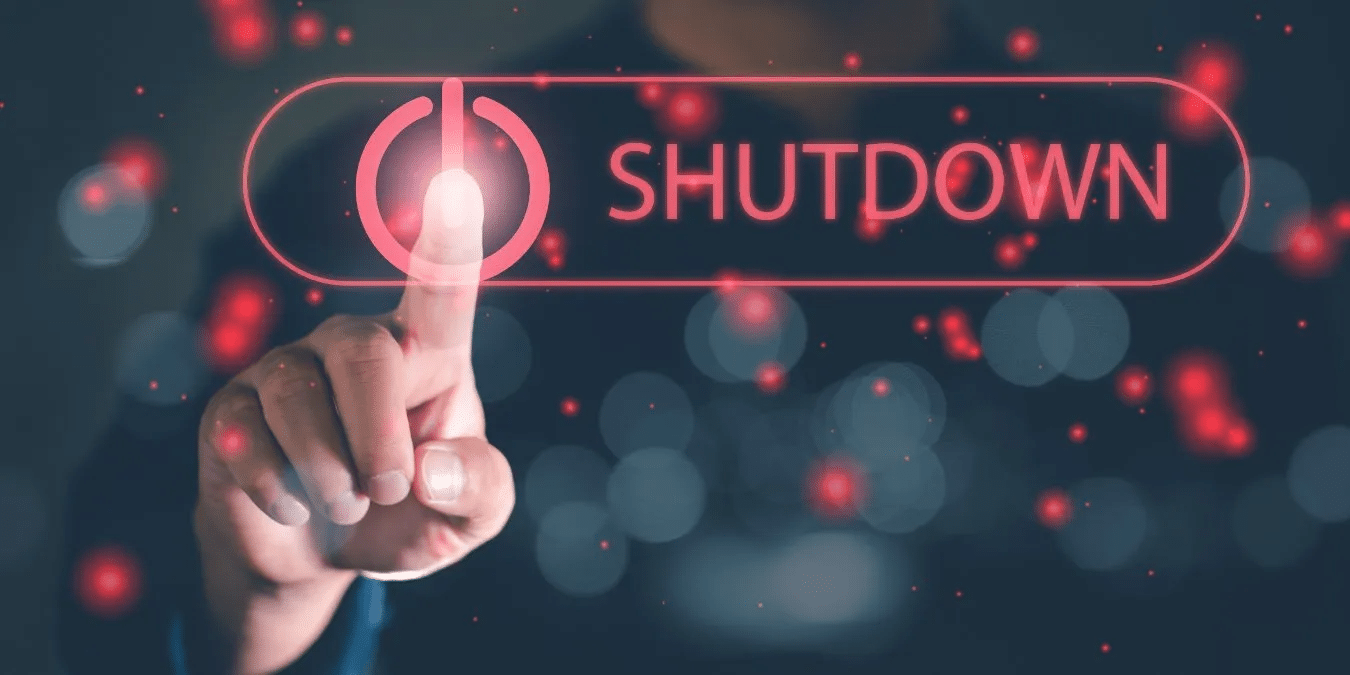
نصيحة: تعرف على الفروق بين إيقاف التشغيل أو الإسبات أو السكون.
ما هو أمر الاغلاق؟
في نظام Linux ، هناك طريقتان لإيقاف تشغيل جهاز الكمبيوتر الخاص بك (ثلاث طرق في حالة سحب المكونات):
- الضغط على زر الاغلاق
- الإغلاق عبر المحطة.
في حين أنه قد يكون من المتاعب محاولة الوصول إلى Terminal أولاً قبل إيقاف التشغيل ، إلا أنه مفيد جدًا في الواقع ، خاصةً لإغلاق جهاز كمبيوتر Linux بعيد أو خادم من خلال SSH.
يقوم أمر إيقاف التشغيل بإيقاف تشغيل جهاز الكمبيوتر الخاص بك تمامًا كما يفعل زر إيقاف التشغيل الموجود في علبة النظام. لكنها تتحسن: فهي تحتوي على خيارات تتيح لك اختيار وقت إيقاف التشغيل ، من بين أشياء أخرى.
كيفية استخدام أوامر إيقاف التشغيل
يذهب التنسيق على النحو التالي:
sudo shutdown <optional setting flag> <shutdown time> <optional message>
مثل معظم الأوامر على مستوى النظام في Linux ، ستحتاج إلى sudo لإنجاح هذا الأمر. وبعد ذلك يمكنك اختيار علامة خيار وخيارات أخرى. سنستعرض كل واحد خلال هذه المقالة.
1. أمر الاغلاق الأساسي
يبدأ أمر shutdown عملية إيقاف التشغيل التي تقتل جميع التطبيقات الجارية قبل إيقاف التشغيل. يتطلب هذا ضبطًا للوقت – تحتاج إلى إخباره بموعد الإغلاق قبل أن يعمل. من خلال إضافة now بعد إيقاف التشغيل ، فإنك تخبر جهاز الكمبيوتر الخاص بك بإيقاف كل ما يقوم به وإيقاف تشغيله على الفور.
sudo shutdown now
يمكنك أيضًا ربط اختصار إيقاف التشغيل التلقائي بهذا الأمر وإنشاء زر إيقاف التشغيل DIY. إنه أمر مفيد لخوادم SSH لأنه من السهل جدًا تذكره. ومع ذلك ، قد تتطلب منك بعض توزيعات وإصدارات Linux إضافة علامة -h أو -P للعمل.
2. الاغلاق بدون انقطاع التيار الكهربائي
sudo shutdown -h now
أو
sudo halt
هناك أوقات يكون من الأفضل فيها إيقاف تشغيل الكمبيوتر دون انقطاع التيار الكهربائي. يقوم الأمر halt بكل ما يقوم به الأمر shutdown مطروحًا منه الخطوة الأخيرة – قطع الطاقة عن النظام. يعمل هذا بشكل رائع عندما يكون لديك أجهزة طرفية قائمة بذاتها تستغرق وقتًا أطول لإيقاف تشغيلها من الكمبيوتر الرئيسي.
ومع ذلك ، فمن الأفضل لك استخدام الأمر shutdown مع العلامة -h. هذا لأن إيقاف التشغيل يسمح لك بتعيين وقت إيقاف تشغيل جهاز الكمبيوتر ، وهو ما سنصل إليه بعد قليل.
3. اغلاق مع انقطاع التيار الكهربائي
sudo shutdown -P now
أو
sudo poweroff
عندما يكون جهاز الكمبيوتر الشخصي أو الخادم الذي يعمل بنظام Linux في غرفة مختلفة ، فإن الاضطرار إلى الضغط فعليًا على زر الطاقة سيكون مشكلة كبيرة. لحسن الحظ ، يتيح لك sudo poweroff قتل كل الطاقة الموصلة إلى الكمبيوتر تلقائيًا بحيث تكون وحدة المعالجة المركزية الخاصة بك في مأمن من زيادة الطاقة والأشياء الأخرى المتعلقة بالطاقة التي يمكن أن تكسرها.
ومع ذلك ، فإن أفضل أمر إيقاف تشغيل Linux لاستخدامه هو أمر shutdown بعلامة -P . فقط تذكر أنها تحتاج إلى حرف “P” كبير وليس صغيرًا.
4. الاغلاق بعد X دقيقة
sudo shutdown +<minutes>
افترض أن لديك عملية ستنتهي في غضون 30 دقيقة. ربما تقوم بتنزيل شيء ما وتعتقد أنه سيتم تنفيذه في ذلك الوقت تقريبًا. يمكنك محاولة استبدال now بـ + ومدة الانتظار التي تريدها خلال دقائق قبل إيقاف التشغيل. على سبيل المثال: sudo shutdown +30 يغلق الكمبيوتر بعد 30 دقيقة.
تذكر أن هذا لا ينتظر انتهاء أي عمليات قبل العمل ، لذلك إذا استغرقت مهمتك وقتًا أطول قليلاً مما ينبغي ، فإن أمر إيقاف تشغيل Linux هذا سيغلق جهاز الكمبيوتر الخاص بك بمجرد انتهاء العد التنازلي.
5. الاغلاق في وقت معين
sudo shutdown <hour>:<minute>
إذا كنت مثلي تنام على لوحة المفاتيح في الساعة 3 صباحًا وتستيقظ على جهاز كمبيوتر دافئ كان يشغل الموسيقى من YouTube طوال الليل ، فأنت تتمنى أن تكون هناك طريقة لإيقاف تشغيله بعد وقت معين. لحسن الحظ ، يتيح لك الإغلاق اختيار الوقت أيضًا.
على سبيل المثال ، يؤدي استخدام sudo shutdown -P 2:45 إلى إيقاف تشغيل جهاز كمبيوتر Linux بمجرد وصوله إلى 2:45 صباحًا. يقرأ الوقت باستخدام تنسيق 24 ساعة ، لذلك ستحتاج إلى كتابة sudo shutdown -P 14:45 إذا كنت تريد إيقاف تشغيله في 2:45 بعد الظهر.
6. إرسال رسالة تحذير قبل إيقاف التشغيل
sudo shutdown <time> "<message>"
عند تشغيل خادم Linux مع العديد من المستخدمين المتصلين ، سيكون من الجيد إرسال رسالة لإبلاغ الجميع بإيقاف التشغيل. بإضافة شيء ما بين “علامات الاقتباس” ، يمكن لخادم Linux إرسال رسالة مخصصة إلى مستخدمين آخرين عبر سطر الأوامر.
بالنسبة إلى وظائف الإغلاق وإعادة التشغيل التلقائية على الخوادم ، يمكن أن تكون هذه الرسالة مهمة حقًا. يمكنك إضافة هذا إلى البرنامج النصي الذي يتم تشغيله عند التمهيد. بهذه الطريقة ، يمكن لخادم Linux الخاص بك أن يغلق تلقائيًا للصيانة أو التحديث المجدول.
7. أمر إعادة التشغيل الأساسي
sudo shutdown -r now
أو
sudo reboot
باستخدام العلامة -r ، يمكنك إعادة تشغيل جهاز الكمبيوتر الخاص بك بدلاً من إيقاف التشغيل. يمكنك استبدال now بالوقت لإجراء إيقاف تشغيل مجدول ، والذي يعمل بشكل رائع للأنظمة والخوادم التلقائية مع التحديثات الليلية.
بدلاً من ذلك ، هناك أمر sudo reboot ، لكن هذا الأمر لا يسمح لك بتعيين الوقت. إنه يعمل بنفس طريقة sudo shutdown -r now بالنسبة للجزء الأكبر.
نصيحة: من الجيد إعادة تشغيل جهاز الكمبيوتر الخاص بك بعد تحديث نواة Linux الخاصة بك.
8. أوامر الإغلاق القسري
sudo poweroff -f
أو
sudo halt -f
أو
sudo shutdown -f
ليس كل يوم عندما تحصل على نظام لا يستجيب لدرجة أن معظم الأوامر لن تعمل. يمكن لأوامر poweroffو haltو shutdown أن تأخذ العلم -f لفرض الإغلاق. هذه هي في الأساس النسخة الإلكترونية من مفتاح الطاقة – ستقتل جميع المهام بالقوة وتغلق.
استخدم هذا فقط عندما لا تعمل أوامر الإغلاق وإعادة التشغيل العادية. أنت ملزم بفقدان البيانات (وتكامل النظام) كلما استخدمت هذا.
المكافأة: إلغاء أمر إيقاف التشغيل
sudo shutdown -c
لنفترض أنك ارتكبت خطأ وأردت إلغاء أمر shutdown المجدول. لن يؤدي الضغط على Ctrl + C ولا كتابة exit في سطر الأوامر إلى إيقافه.
يحتوي أمر shutdown على خيار -c الذي يخبر النظام بالإلغاء في أي وقت كنت تخطط لإغلاقه.
أسئلة مكررة
س1. هل أوامر إيقاف تشغيل Linux تعطل التطبيقات؟
الجواب. لن يؤدي أمر إيقاف التشغيل إلى تعطيل التطبيقات ، ولكن إذا كان لديك ملفات غير محفوظة ، فستفقد التغييرات عند إغلاق النظام.
س2. لماذا أحتاج إلى كتابة “sudo” في كل مرة أدخل فيها أمر إيقاف التشغيل على نظام Linux؟
الجواب. أمر إيقاف التشغيل هو تطبيق على مستوى النظام ، وهذا هو السبب في أنه يتطلب تشغيل امتيازات المستخدم الفائق.
س3. هل يمكنني إيقاف تشغيل جهاز الكمبيوتر الخاص بي قبل إيقاف التشغيل المجدول؟
الجواب. هناك إغلاق مجدول للعمل فقط عند استيفاء الشروط. يمكنك إيقاف تشغيل جهاز الكمبيوتر الخاص بك بأمان في أي وقت قبل الإغلاق المجدول.